Váš smartphone vás nemusí nepřetržitě odposlouchávat nebo poslouchat. Rozhodně však nahrává a nahrává váš hlas (online) při používání virtuální/digitální asistenti a některých dalších aplikací. Tento výukový program vám ukáže, jak zabránit tomu, aby vás vaše mobilní zařízení poslouchala a nahrávala vaše hlasové nahrávky.

Poslouchá vás váš telefon?
Zařízení Apple mají software pro rozpoznávání řeči, který aktivuje mikrofon vašeho telefonu pro hlasový vstup pouze tehdy, když detekuje klávesovou zkratku „Hey Siri“. Apple také uvádí, že hlasové interakce se Siri nejsou propojeny s vašimi daty – Apple ID, e-mailem atd.
Google také zaznamenává váš hlas, když na zařízení Android nebo iOS používáte služby jako Asistent, Mapy nebo Vyhledávání. Google říká, že tyto aplikace vás neustále neposlouchají ani neposlouchají. Zaznamenají však váš hlas – plus několik sekund předchozího zvuku – když klepnete na tlačítko mikrofonu nebo použijete hlasový příkaz „Hey Google“.
Tento sběr dat je zcela legální. Ve skutečnosti jste souhlasili se záznamem vašich dat (čti: hlasu), když jste přijali smluvní podmínky aplikací. Naštěstí existují způsoby, jak zabránit digitálním asistentům a dalším aplikacím, aby vás poslouchali nebo ukládali váš hlas.
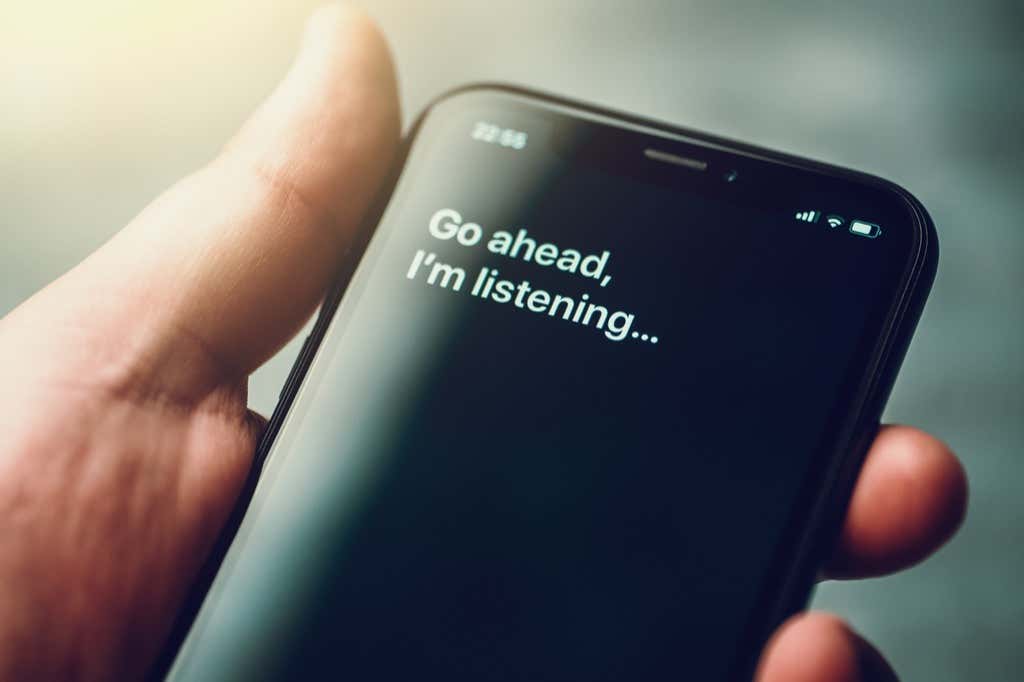
Přestaňte Android poslouchat
Vypnutím budícího slova „Hej Google“ přestane vaše zařízení aktivně naslouchat. Kromě toho byste měli zakázat přístup k mikrofonu aplikacím Google a Google Assistant. Nakonec zakažte Googlu nahrávat hlasové/zvukové nahrávky z vašeho zařízení na servery Google.
1. Zakázat hlasovou aktivaci pro Google Assistant
Google uchovává záznam vašeho hlasu, když odesíláte příkazy nebo požadavky Asistentovi Google na vašem zařízení Android. Zde je návod, jak deaktivovat hlasovou aktivaci Asistenta Google na vašem zařízení.
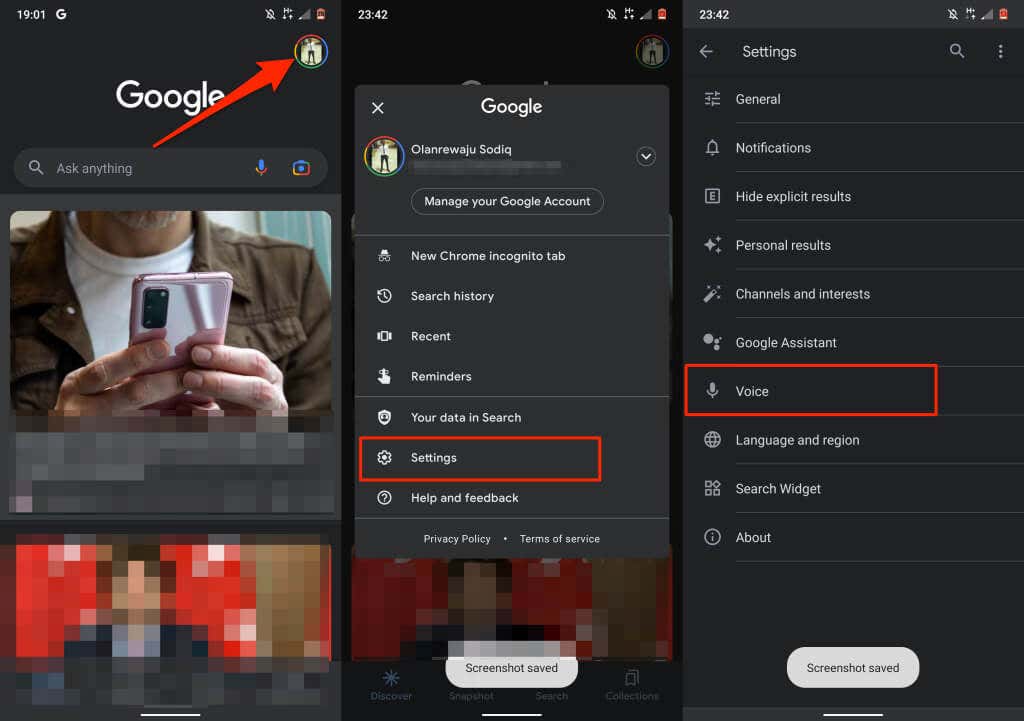
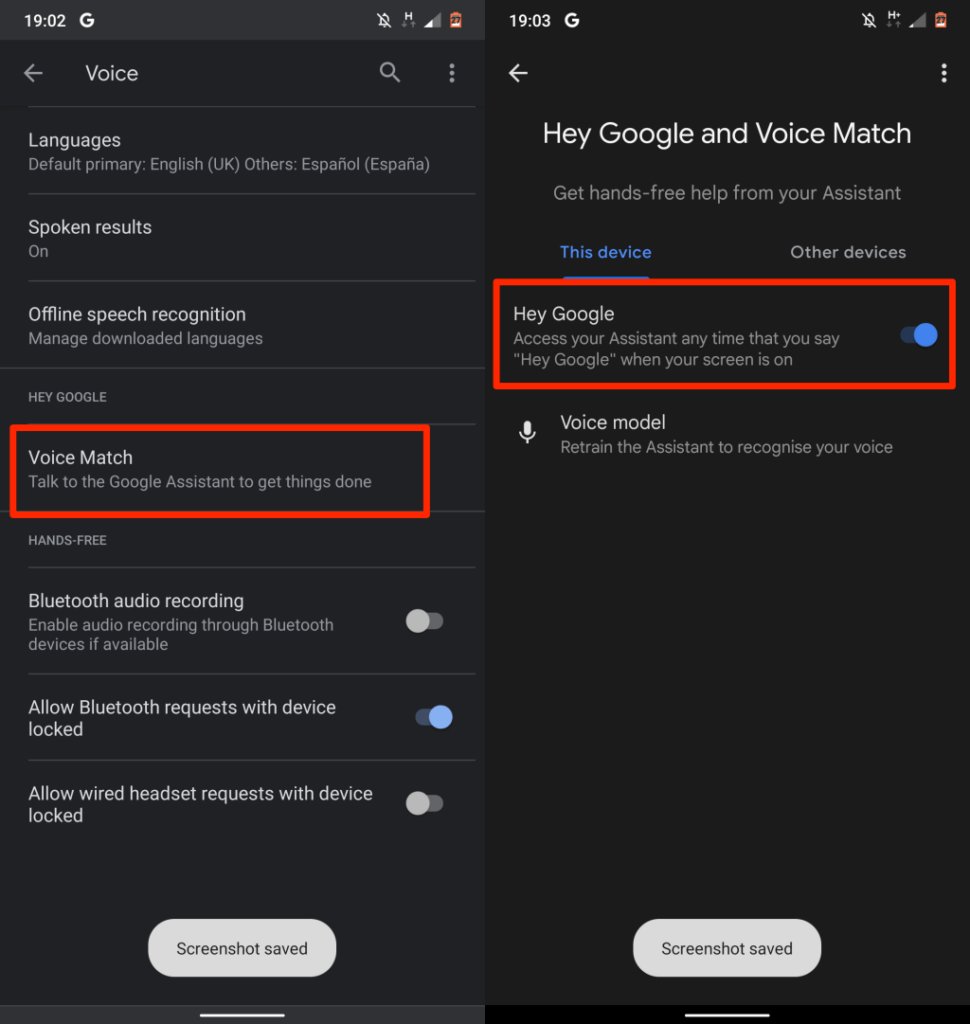
Případně vyberte v nabídce nastavení Asistent Google , vyberte Hej Google a Voice Match a vypněte Hej Google .
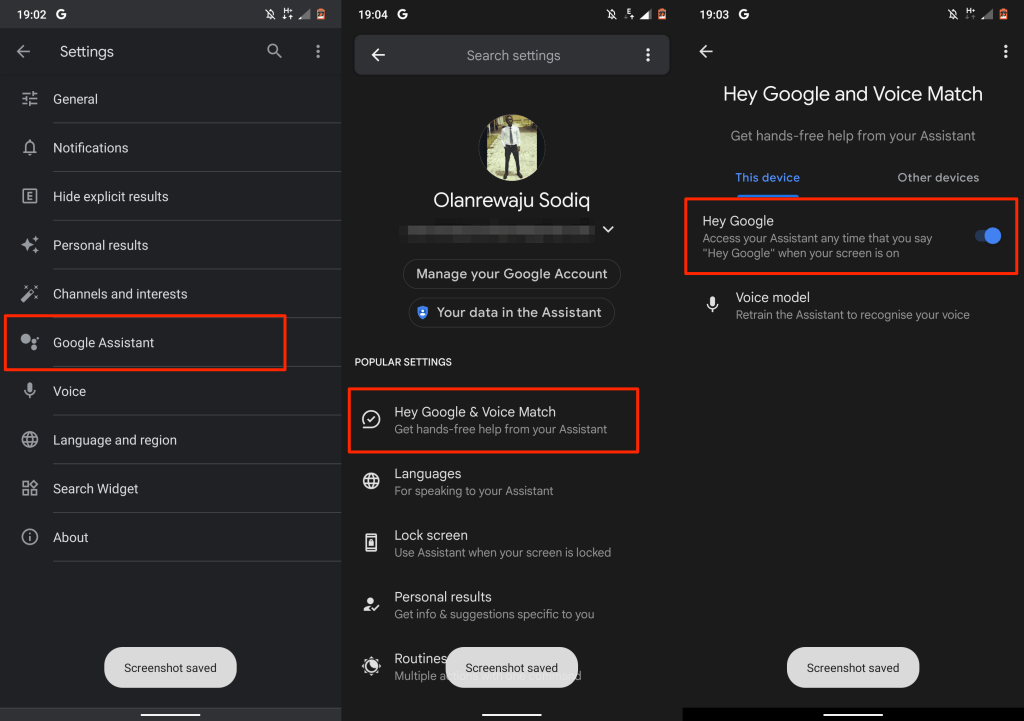
Některé aplikace (Google) mohou stále poslouchat a sledovat váš hlas prostřednictvím Asistenta, a to i po vypnutí budícího slova „Hej Google“. Když přepnete na „Hej Google“, na obrazovce se zobrazí výzva s informací, že Asistent je stále aktivní v Mapách Google, Android Auto a dalších aplikacích pro řidiče.
Ve vyskakovacím okně klepněte na Nastavení jízdy a vypněte možnost Za jízdy .
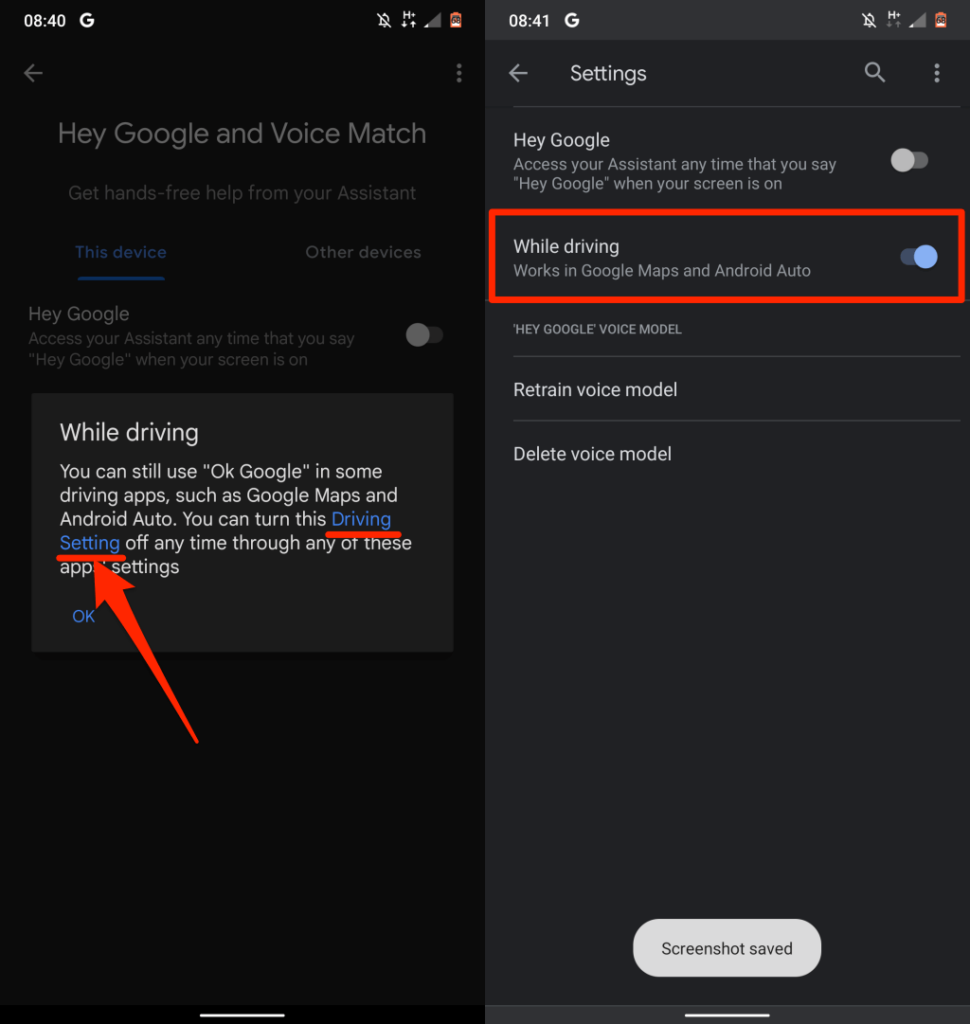
2. Odebrat přístup k mikrofonu pro Google a Google Assistant
Toto je velmi účinný způsob, jak zabránit hlasovému asistentovi Google a dalším aplikacím/službám, aby vás poslouchaly. Pamatujte však, že hlasový vstup nebude fungovat v aplikacích bez přístupu k mikrofonu vašeho zařízení.
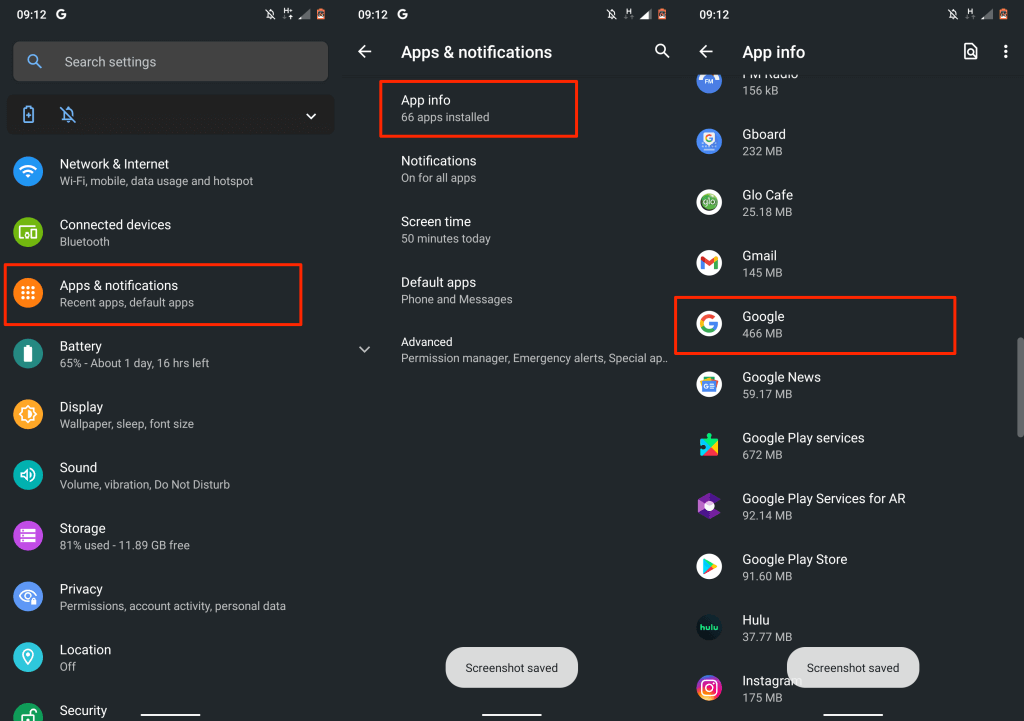
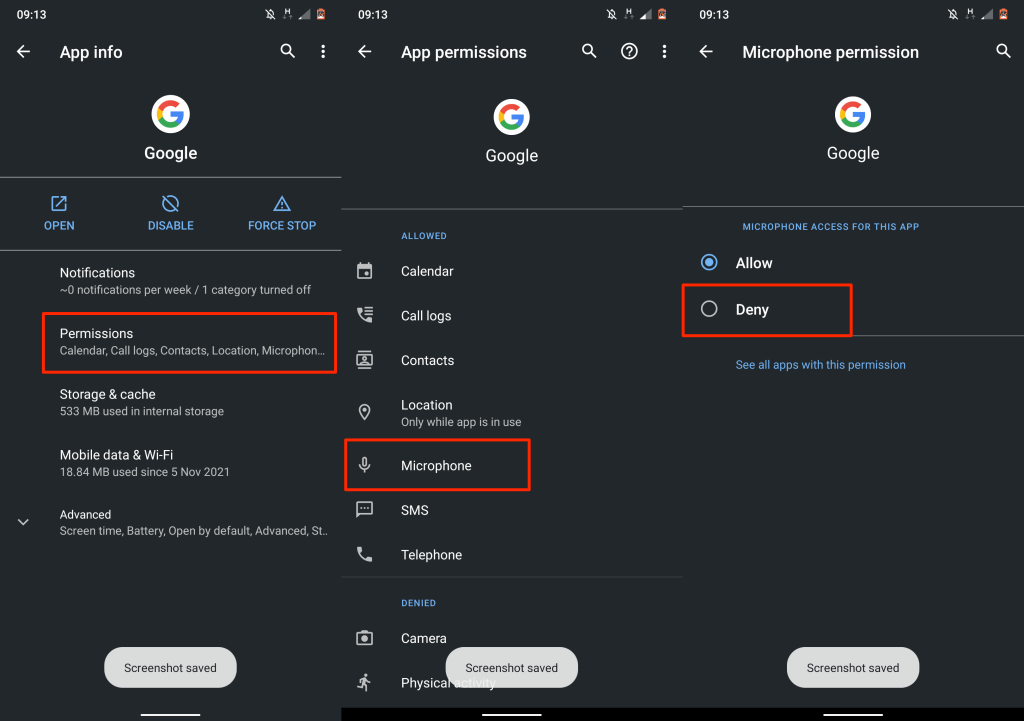
3. Zakázat nahrávání zvuku
Když na svém zařízení Android komunikujete se službami Google, Google ukládá váš hlasový záznam za účelem zpracování vašich požadavků a vylepšení služeb. Pokud chcete, aby vás telefon přestal poslouchat, zakažte Googlu ukládat vaši hlasovou nahrávku.
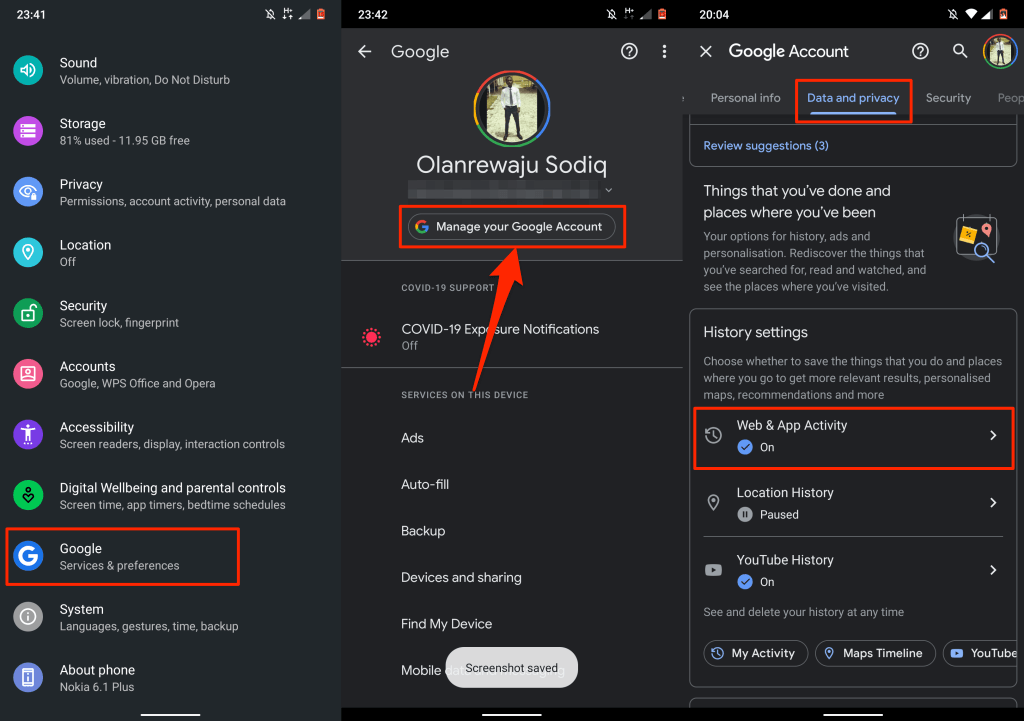
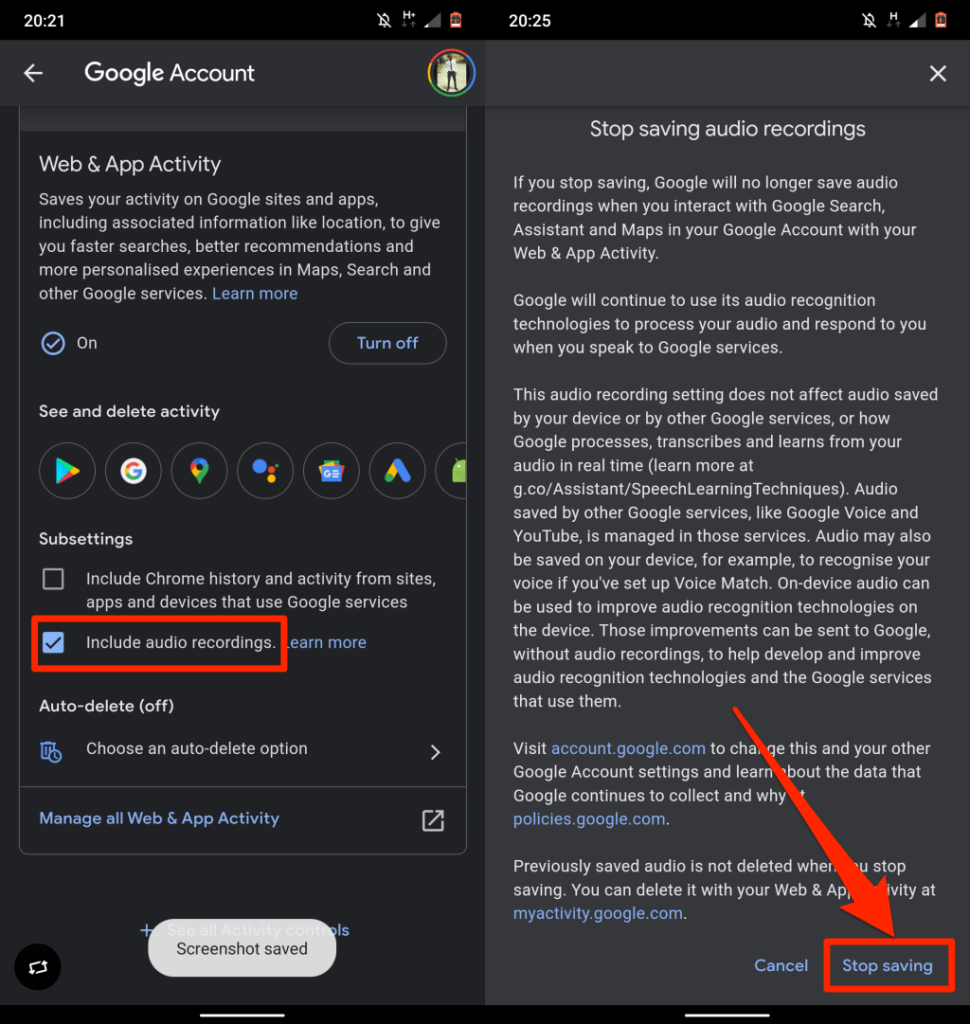
Zastavte, aby vás iPhone nebo iPad neposlouchal
Jak zabráníte tomu, aby vás iPhone nebo iPady poslouchaly, bude záviset na aplikacích a službách, které používáte. Pokud vás zajímá, co způsobuje, že váš iPhone neustále poslouchá a sleduje váš hlas, běžnými viníky jsou aplikace/funkce virtuálních asistentů – stejně jako Android..
V této části vám ukážeme, jak těmto aplikacím/službám zabránit v zachycování vašeho hlasu na vašem iPhone.
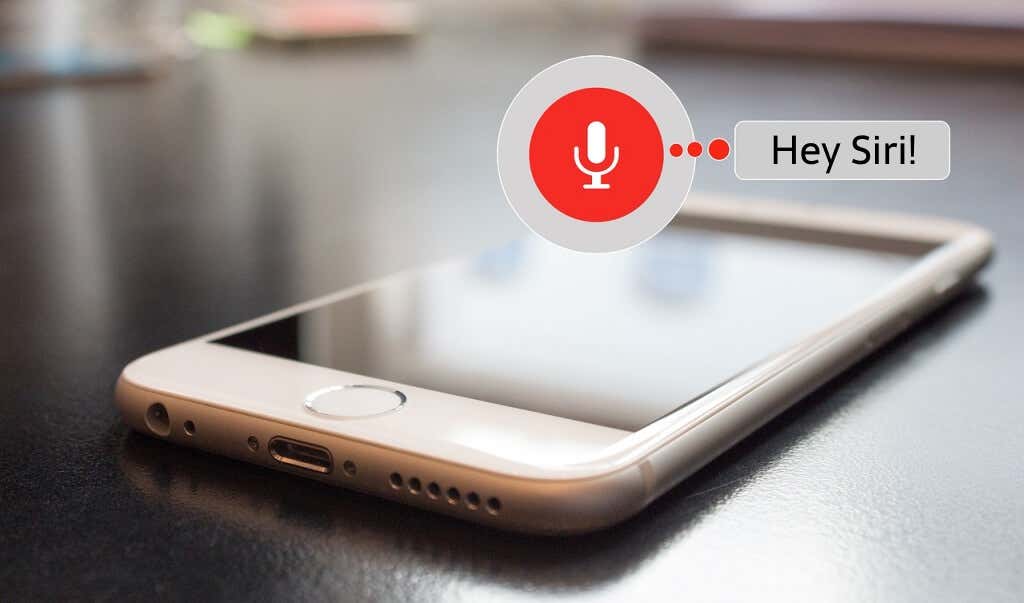
1. Umístěte svůj iPhone lícem dolů
Ve výchozím nastavení mají iPhony se systémem iOS 9 nebo novějším techniku „Detekce obličeje“, která pomáhá prodloužit životnost baterie. Apple využívá senzor přiblížení vašeho iPhonu a senzory okolního světla, aby zjistil, zda je jeho obrazovka otočena dolů. Když je obrazovka otočena lícem dolů na stůl nebo jakýkoli rovný povrch, osvětlení displeje se nerozsvítí – ani když obdržíte upozornění.
Můžete také zabránit Siri, aby poslouchala frázi „Hej Siri“ nebo na ni reagovala, když položíte iPhone lícem dolů. Je to přirozená funkce, kterou nelze vypnout.
Pokud Siri stále reaguje, když je váš iPhone otočený lícem dolů nebo zakrytý, digitální asistent je pravděpodobně nakonfigurován tak, aby přepsal nastavení.
Přejděte do Nastavení >Přístupnost >Siri a vypněte možnost Vždy poslouchat „Hej Siri.“
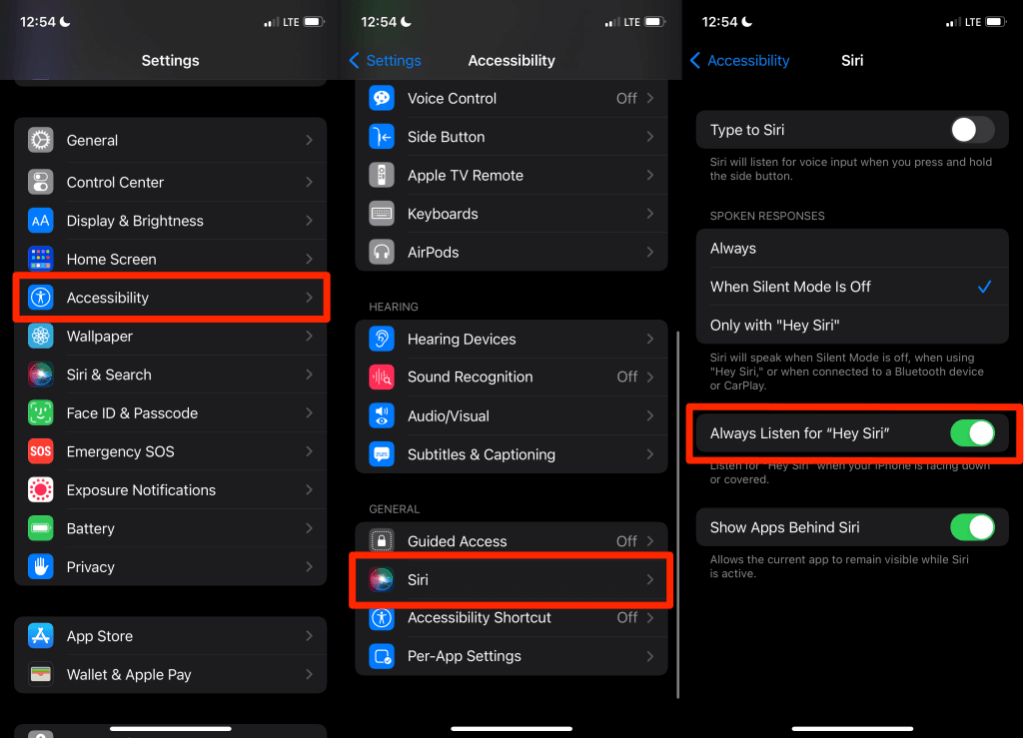
2. Vypněte hlasovou aktivaci pro Siri
iOS umožňuje aktivovat Siri, digitální asistentku Apple, pomocí hlasu nebo tlačítka. Pokud váš iPhone nebo iPad aktivuje Siri hlasem, Siri vždy poslouchá na pozadí. Siri zareaguje/aktivuje pouze tehdy, když detekuje své horké slovo nebo probudící slovo – tedy Hej Siri. Chcete-li, aby vás Siri přestala poslouchat 24 hodin denně, nakonfigurujte svůj iPhone tak, aby Siri aktivoval tlačítkem.
Digitální asistent tak poslouchá pouze tehdy, když stisknete a podržíte boční tlačítko iPhonu.
Otevřete Nastavení , klepněte na Siri a vyhledávání a vypněte možnosti Poslouchat „Hej Siri“ a Povolit Siri při uzamčení. Váš iPhone tak nebude aktivně naslouchat příkazům Siri.
Pokud váš iPhone podporuje Face ID, zapněte Stisknutím bočního tlačítka pro Siri aktivaci tlačítka pro Siri. U iPhonů s tlačítkem Plocha zapněte Stiskněte tlačítko Domů pro Siri .
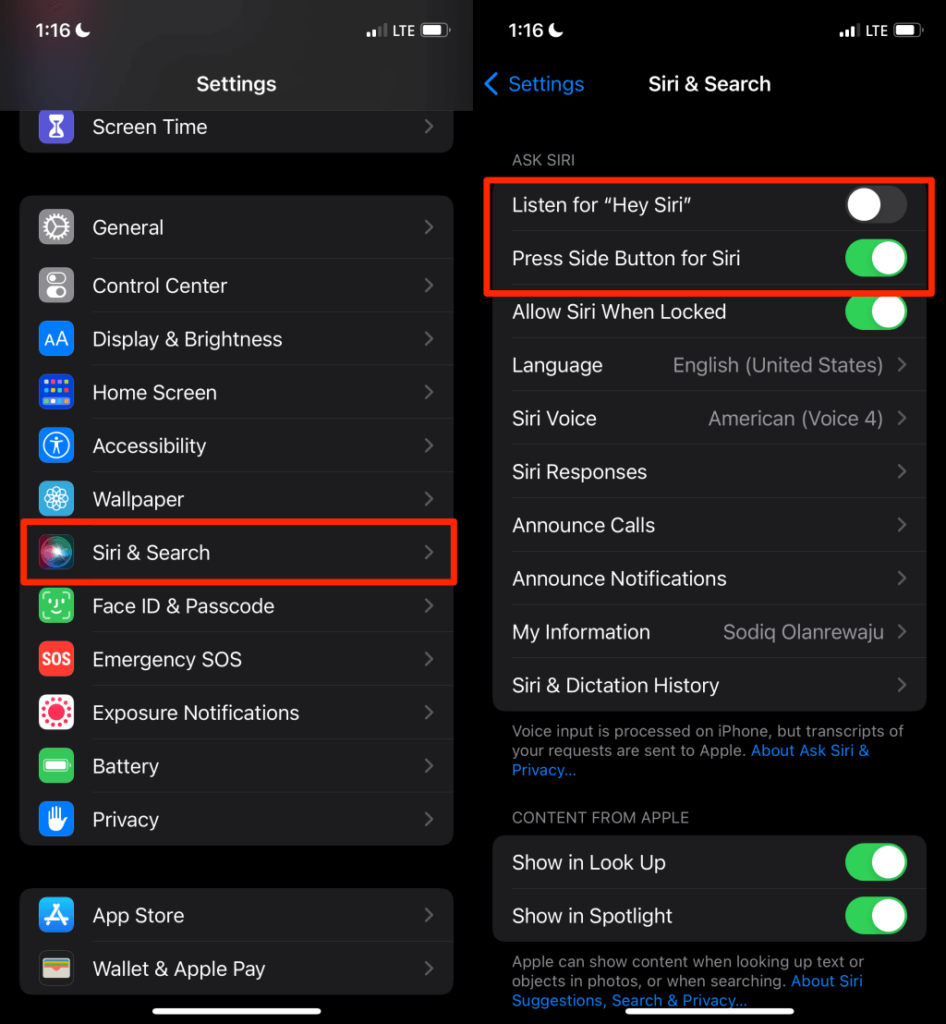
3. Povolte Typ na Siri
Pokud Applu stále nevěříte ve svém hlasu, posílejte své požadavky nebo příkazy Siri jako textové zprávy..
Přejděte do Nastavení >Přístupnost >Siri a zapněte možnost Psát do Siri .
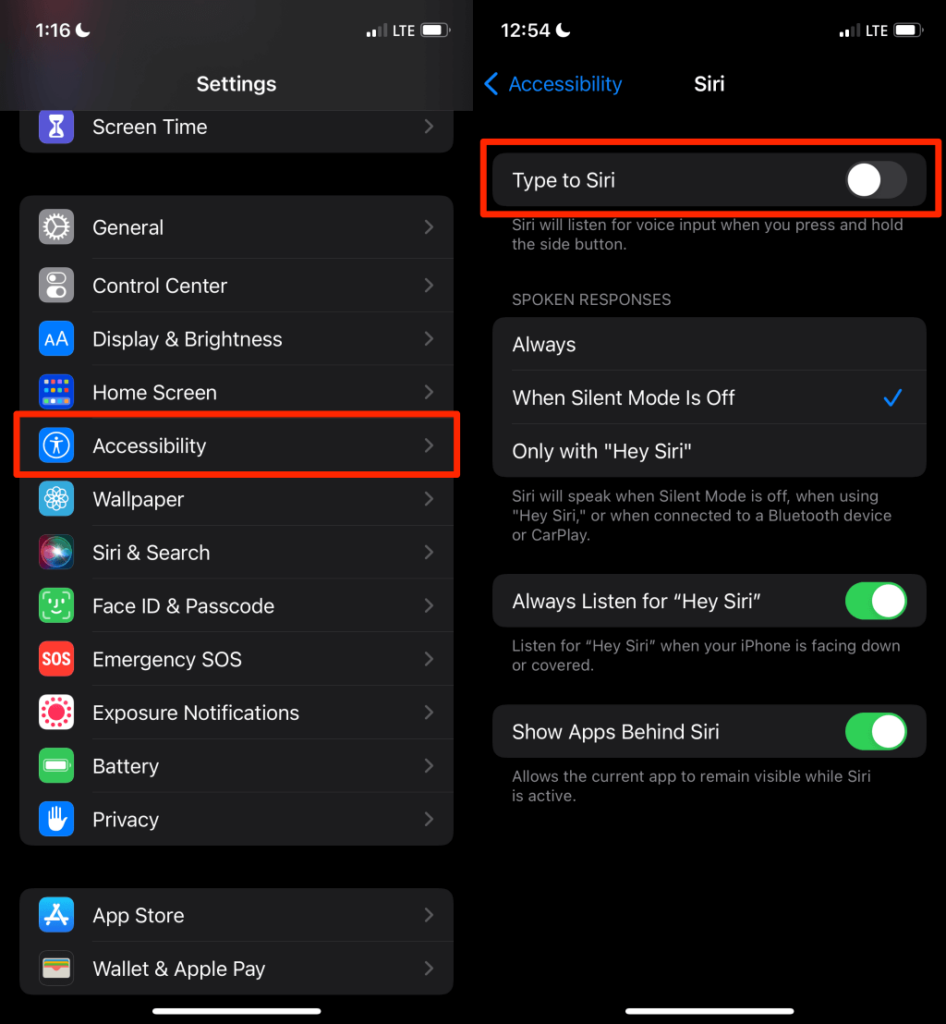
Chcete-li použít Siri, stiskněte a podržte boční tlačítko na iPhonu, zadejte textové pole a klepnutím na Hotovo odešlete požadavek Siri.
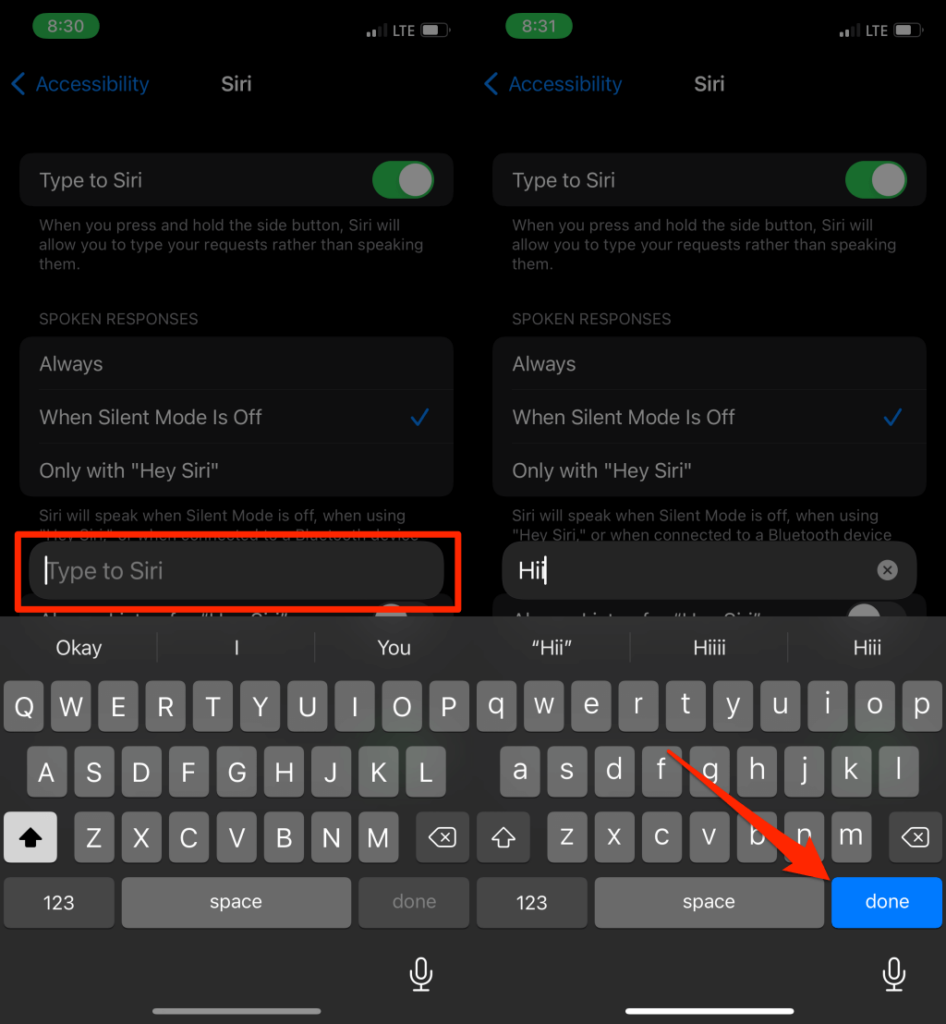
4. Zavřete aplikaci Google a Google Assistant
Na zařízeních iOS nemohou služby Google poslouchat klávesnici „Hej Google“, když jsou zavřená. Pokud nechcete, aby poslouchaly nebo nahrávaly váš hlas na vašem iPhonu nebo iPadu, zavřete tyto aplikace.
5. Vypněte přístup k mikrofonu pro Asistenta Google
Pokud je na vašem iPhonu preferovaným digitálním asistentem Google Assistant, vypněte aplikaci přístup k mikrofonu. To zabrání aplikaci, aby vás poslouchala při čekání na budicí slovo „Hej Google“ nebo „OK Google“.
Otevřete Nastavení , vyberte Asistent a v nastavení Asistenta Google vypněte přístup k mikrofonu .
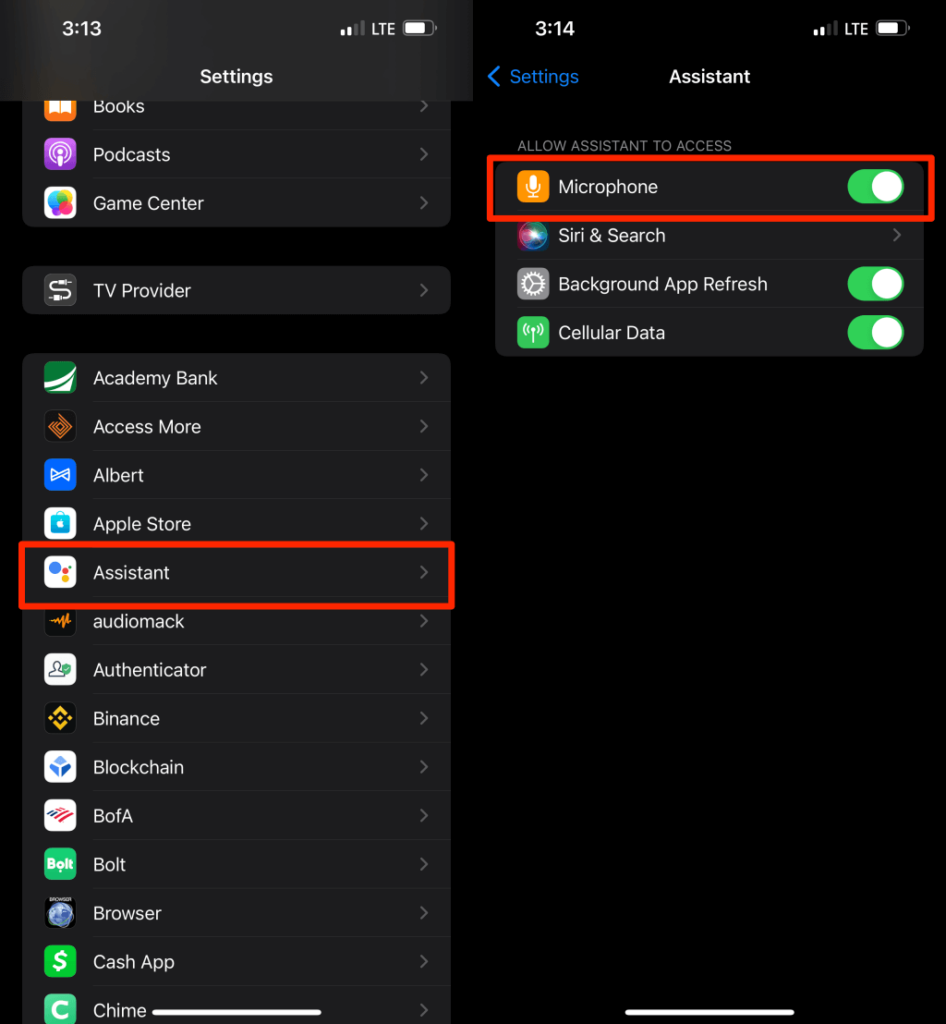
Smazání starých hlasových záznamů z telefonu
Ve výše uvedené části jsme vám pouze ukázali, jak zabránit tomu, aby vás telefon poslouchal. Zde se dozvíte, jak smazat dříve uložený zvuk (a nahrávky) nahraný z vašeho zařízení.
Když používáte digitální asistenty, hlasové a textové příkazy se nahrávají do Apple (pro Siri) nebo Google (pro Google Assistant). Tyto společnosti také uloží váš hlas, když budete hlasově komunikovat s jinými službami, které vlastní – Vyhledávání Google, Mapy, YouTube atd.
Ačkoli Apple tvrdí, že zvukové nahrávky nejsou propojeny k vašim osobním údajům, existují důkazy, které prokazují, že váš hlas je zaznamenán a nahrán do Googlu, když používáte Asistenta, Mapy a Vyhledávání.
Pokud těmto velkým korporacím nedůvěřujete se svými hlasovými nebo hlasovými nahrávkami, měli byste je smazat z jejich databáze.
Smazat historii Siri na Siri
Přejděte do Nastavení >Siri a vyhledávání >Historie Siri a slovníku , klepněte na Smazat historii Siri a diktování a znovu vyberte možnost Smazat historii Siri a diktování ..
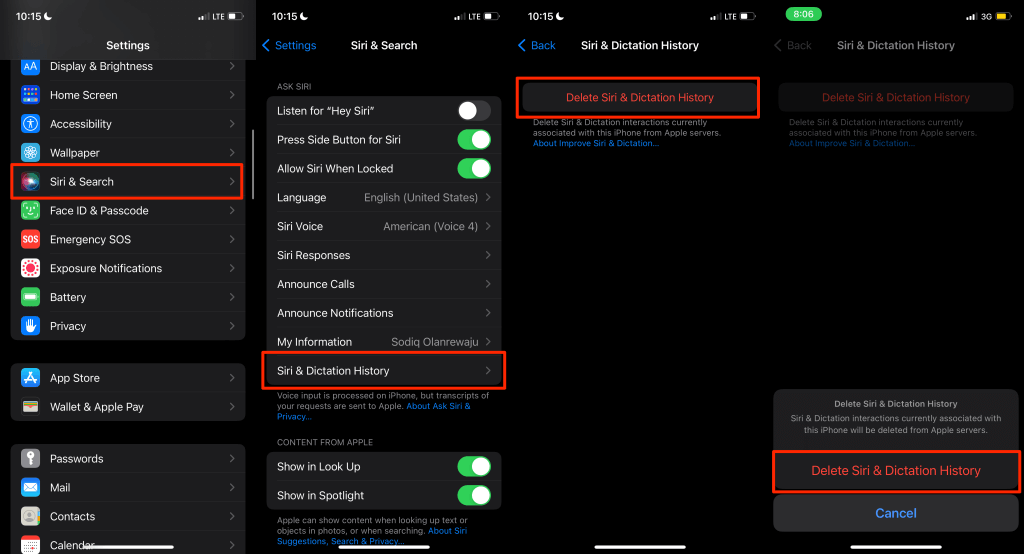
Zobrazení a smazání historie hlasových požadavků v systémech Android a iOS
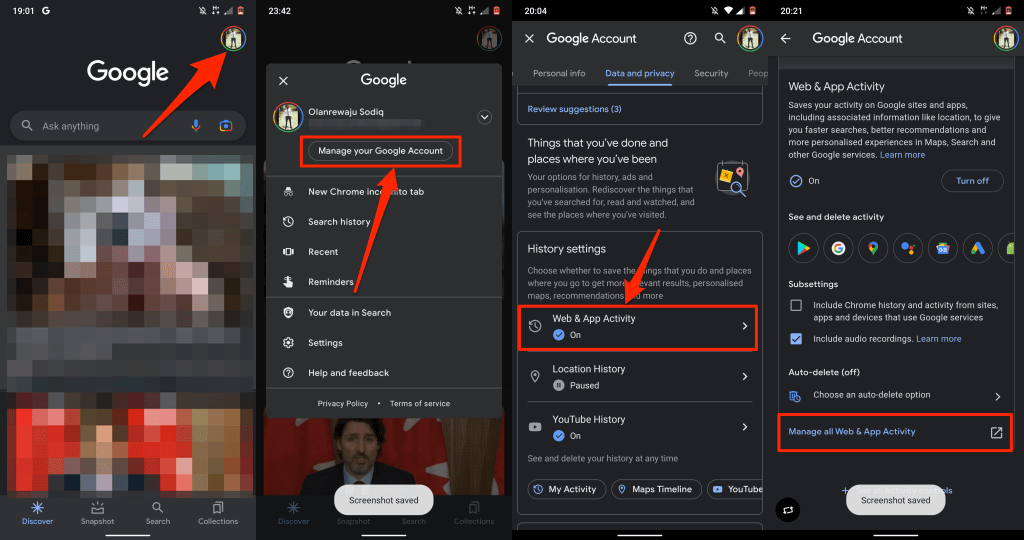
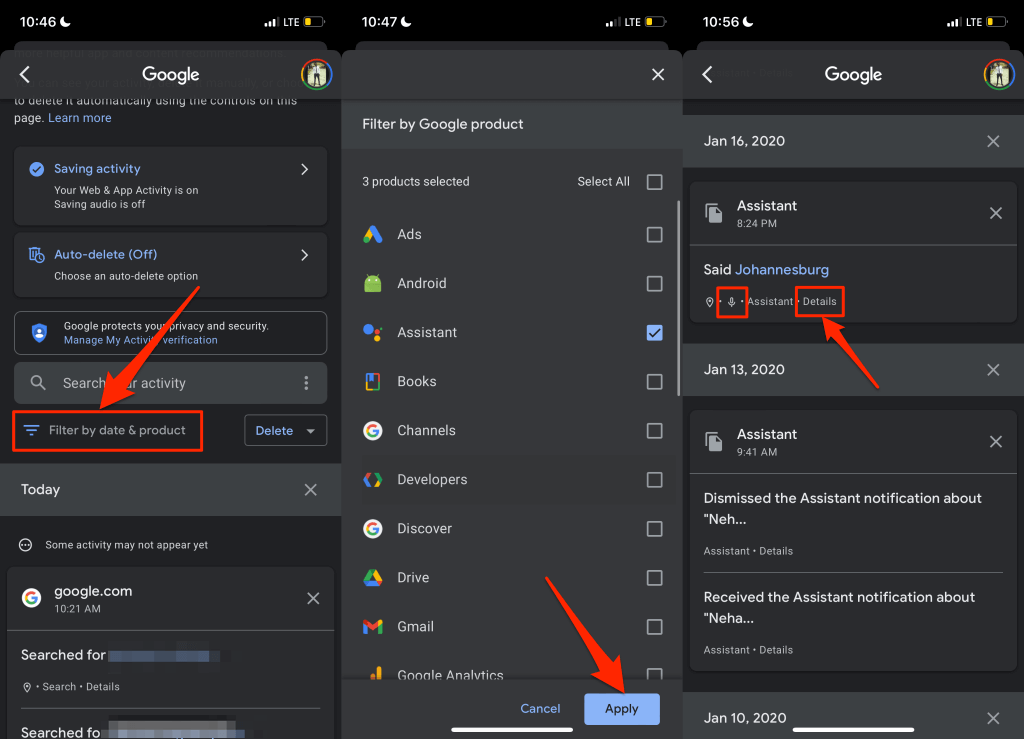
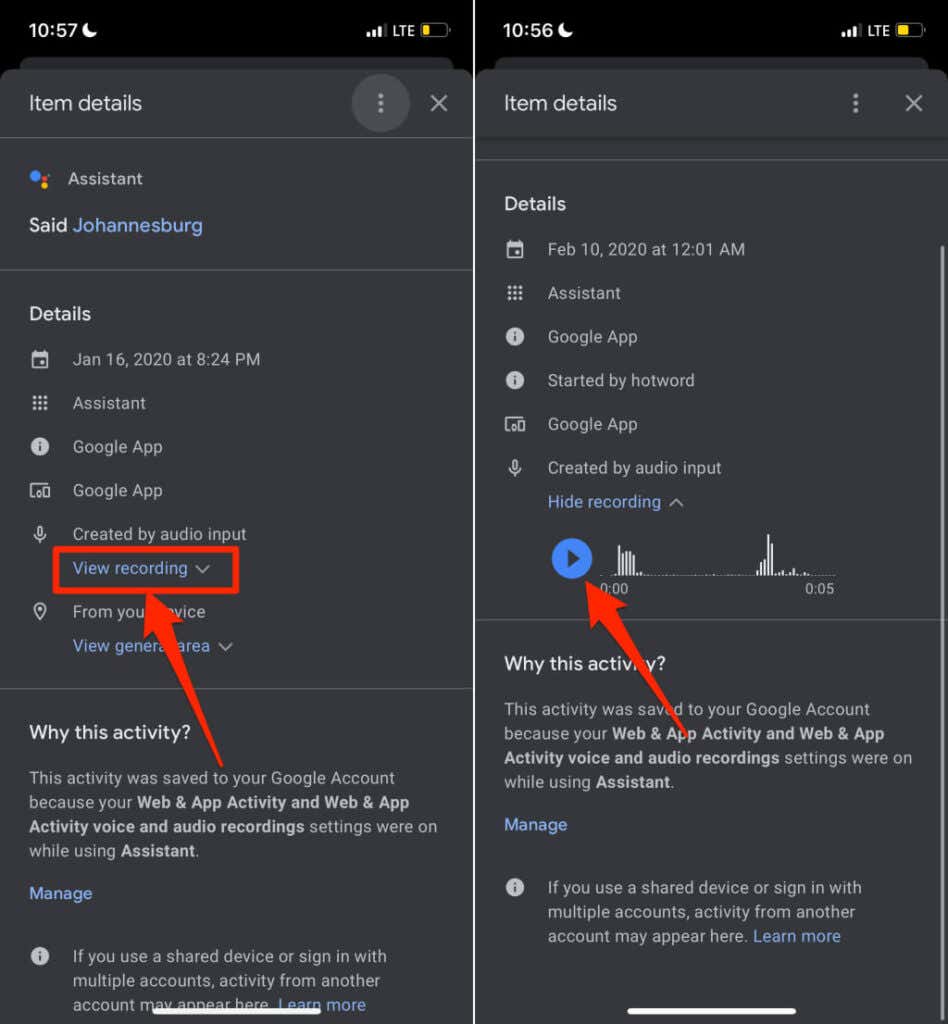
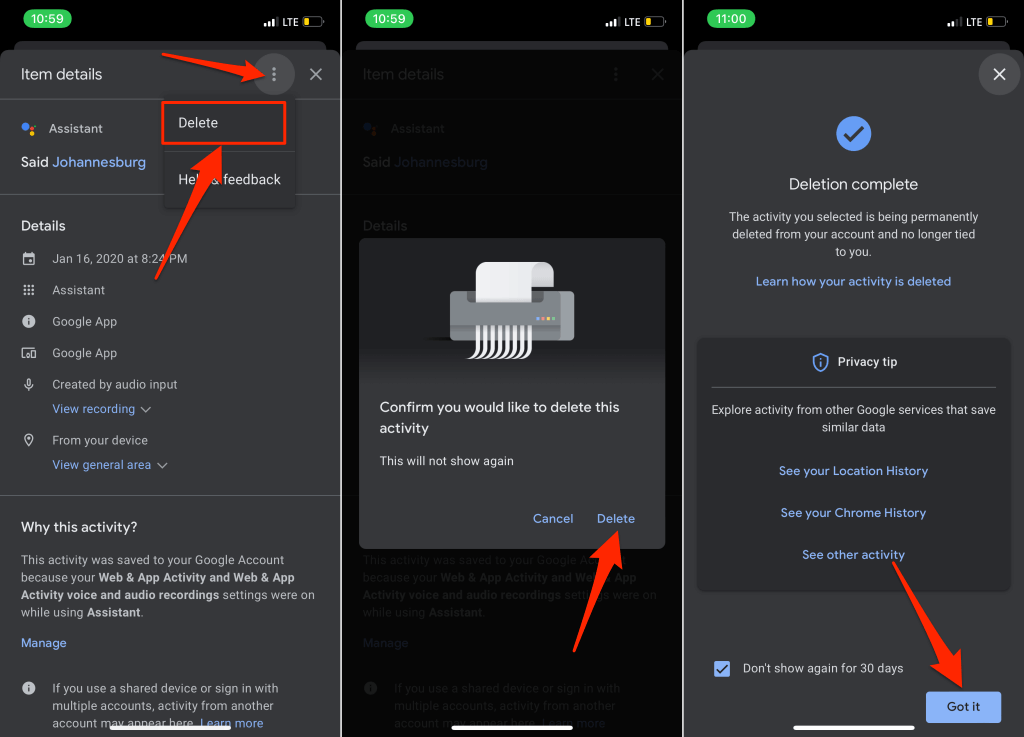
Blokovat všechny poslechové kanály
Váš hlas nahrávají a nahrávají na své servery nejen virtuální asistenti. Platformy sociálních médií mohou poslouchat prostřednictvím vašeho smartphonu pro marketingové účely – abychom vám mohli zobrazovat cílené reklamy. Až provedete výše uvedené změny, ujistěte se, že zastavit personalizované reklamy na Googlu a další platformy sociálních médií. To platformám zabrání ve sledování vaší historie a vytváření reklamního profilu na základě vašich nahrávek nebo konverzací.
.